在信息安全日益重要的今天,许多企业和个人用户都面临着如何有效管理USB设备使用权限的挑战。USB设备的便捷性使得它们成为数据传输的重要工具,但同时也可能成为数据泄露和恶意软件传播的渠道。因此,了解如何禁用USB设备以及解除这种禁用状态,对于保护数据安全至关重要。

禁用USB设备的方法
1. 使用BIOS设置
BIOS(基本输入输出系统)是计算机启动时加载的第一个软件,它提供了对硬件配置的底层控制。许多计算机的BIOS都允许用户禁用USB端口。
- 操作步骤:重启计算机,在启动时按下相应的键(如F2、Delete等)进入BIOS设置界面。在“Security”或“Integrated Peripherals”等菜单中,找到USB相关的设置选项,并将其禁用。具体步骤因主板型号而异,请参考主板手册。
2. 使用Windows组策略编辑器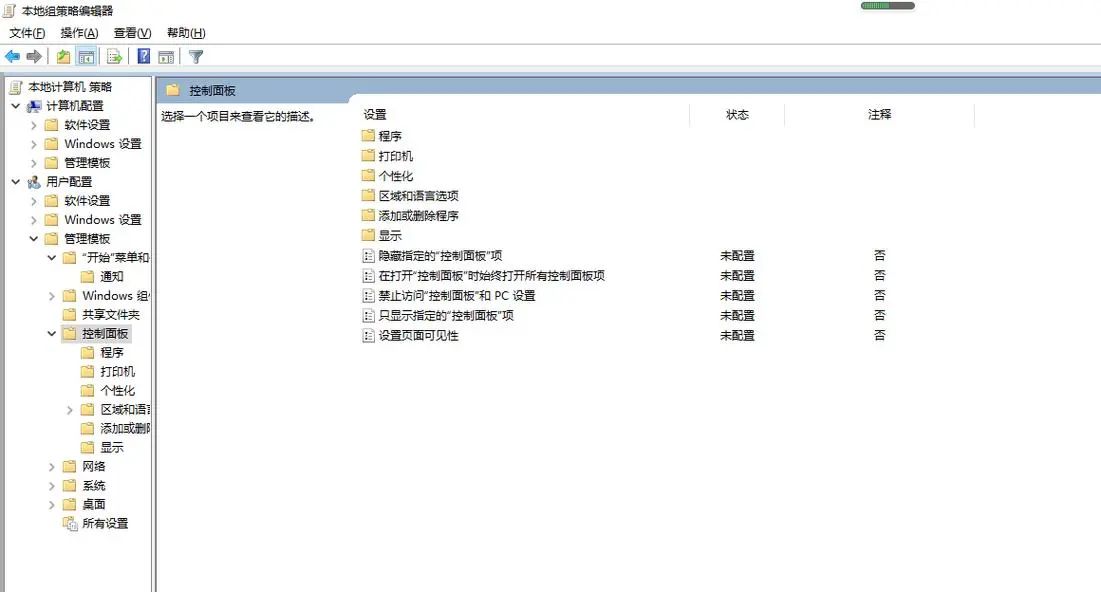
对于Windows专业版及以上版本,可以使用组策略编辑器来禁用USB设备。
- 操作步骤:按下Win + R,输入gpedit.msc打开组策略编辑器。依次展开“计算机配置” -> “管理模板” -> “系统” -> “可移动存储访问”,找到并启用“所有可移动存储类:拒绝所有访问”策略。
3. 洞察眼MIT系统
洞察眼MIT系统作为一款专业的电脑监控与安全管理软件,提供了更为灵活和强大的USB设备控制功能。
- 优势:洞察眼MIT系统允许管理员根据实际需求,对USB设备的访问权限进行细粒度控制。可以单独禁用或允许特定类型的USB设备,如U盘、移动硬盘等,同时记录USB设备的插拔情况和文件传输活动,便于事后审计和追踪。

- 操作步骤:在洞察眼MIT系统的管理界面中,创建或编辑USB控制策略,指定哪些用户或计算机组可以访问USB设备,并应用策略。

USB设备禁用解除方法
1. 撤销BIOS设置
如果之前是通过BIOS禁用了USB端口,需要再次进入BIOS设置界面,找到USB相关的设置选项,并将其重新启用。
2. 更改Windows组策略
如果之前是通过组策略编辑器禁用了USB设备,需要再次打开组策略编辑器,找到并禁用之前启用的“所有可移动存储类:拒绝所有访问”策略。
3. 使用洞察眼MIT系统解除禁用
如果USB设备的禁用是通过洞察眼MIT系统实现的,管理员可以登录洞察眼MIT系统的管理界面,找到并编辑相应的USB控制策略,将USB设备的访问权限重新分配给相应的用户或计算机组。





















 3671
3671

 被折叠的 条评论
为什么被折叠?
被折叠的 条评论
为什么被折叠?








